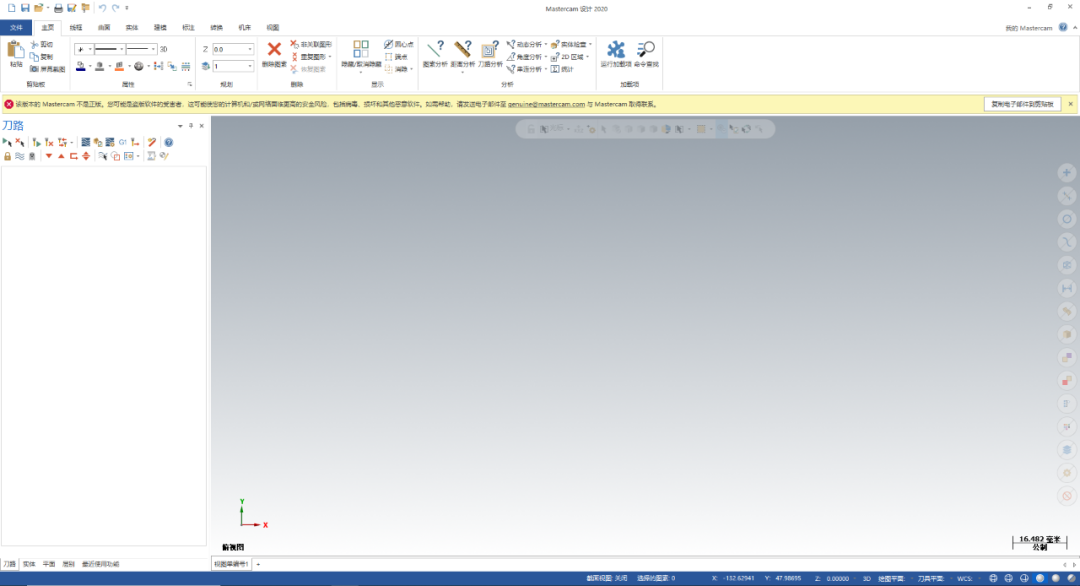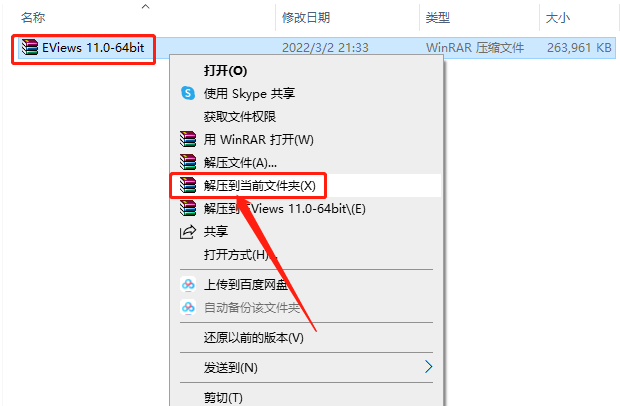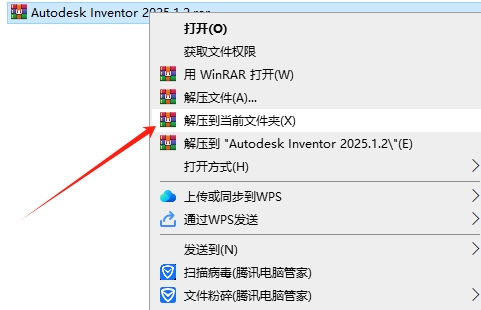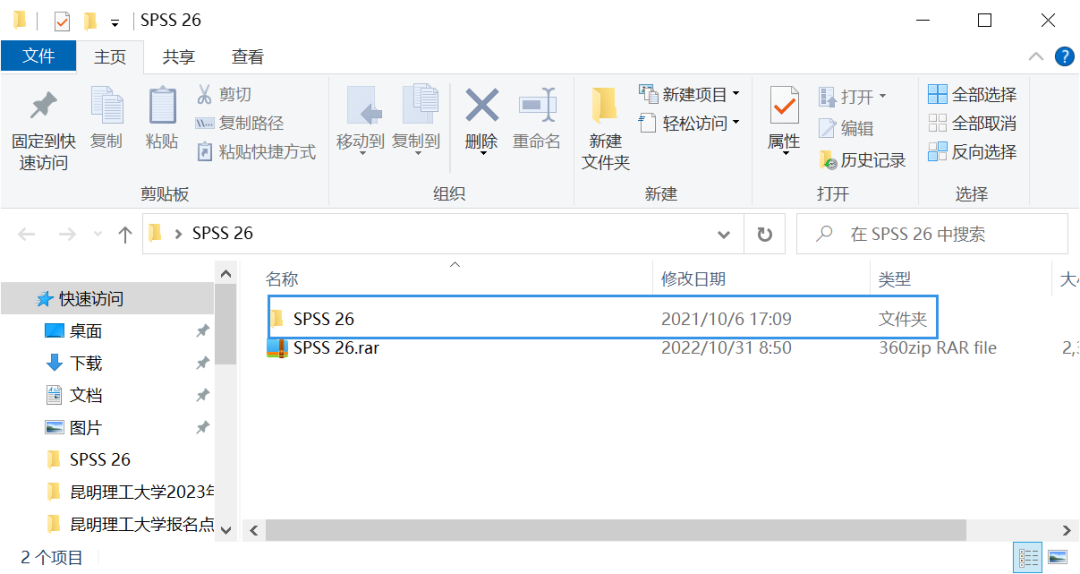Mastercam 2020下载安装教程
Mastercam是美国CNCSoftwareInc.公司开发的基于PC平台的CAD/CAM软件。Mastercam不但具有强大稳定的造型功能,可设计出复杂的曲线、曲面零件,而且知识兔具有强大的曲面粗加工及灵活的曲面精加工功能。其可靠刀具路径效验功能使Mastercam可模拟零件加工的整个过程,模拟中不但能显示刀具和夹具,知识兔还能检查出刀具和夹具与被加工零件的干涉、碰撞情况,真实反映加工过程中的实际情况,不愧为一优秀的CAD/CAM软件。
温馨提示:
为防止杀毒软件误杀或拦截安装包内的补丁,安装前请关闭电脑里的杀毒软件和防火墙(Win10系统还需要关闭Defender),如何关闭请在公众号消息栏回复2或者百度。
开始安装:
1.知识兔打开下载好的Mastercam安装包,鼠标右击压缩包,知识兔选择【解压到当前文件夹】。
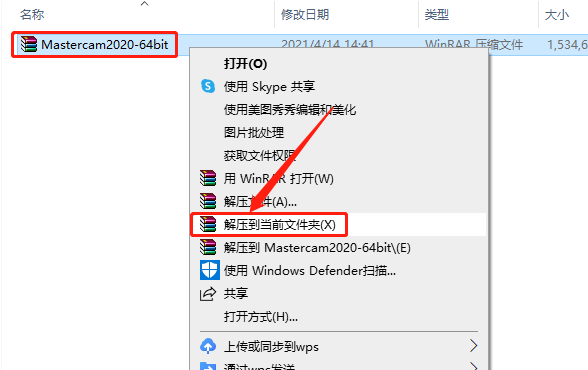
2.请等待压缩包解压完成。
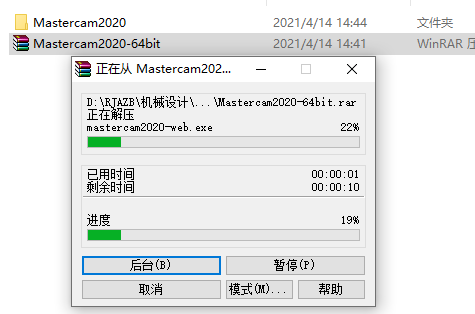
3.知识兔打开解压的【Mastercam2020】文件夹。
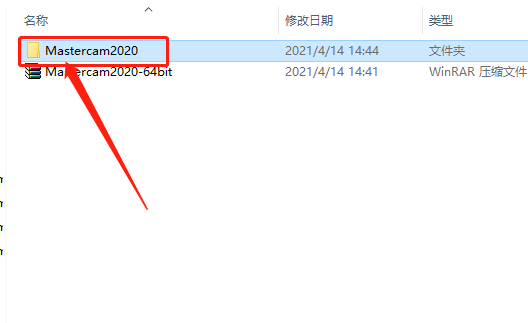
4.知识兔双击运行【mastercam2020-web】安装程序。
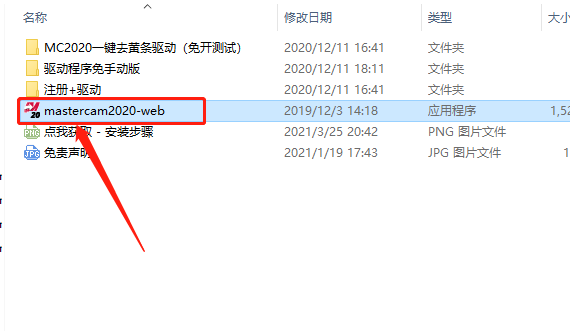
5.等待安装程序初始化。
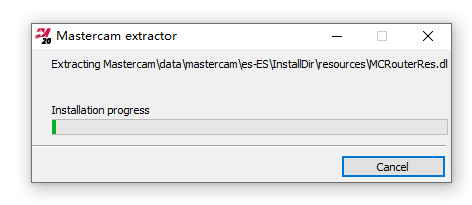
6.语言选择【中文······】,然后知识兔点击【确定】。
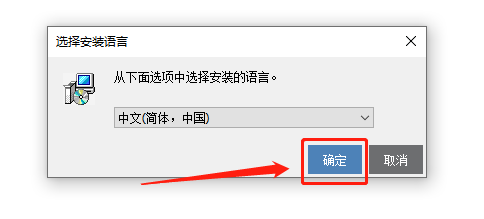
7.知识兔点击【配置】可设置Mastercam软件的安装路径。
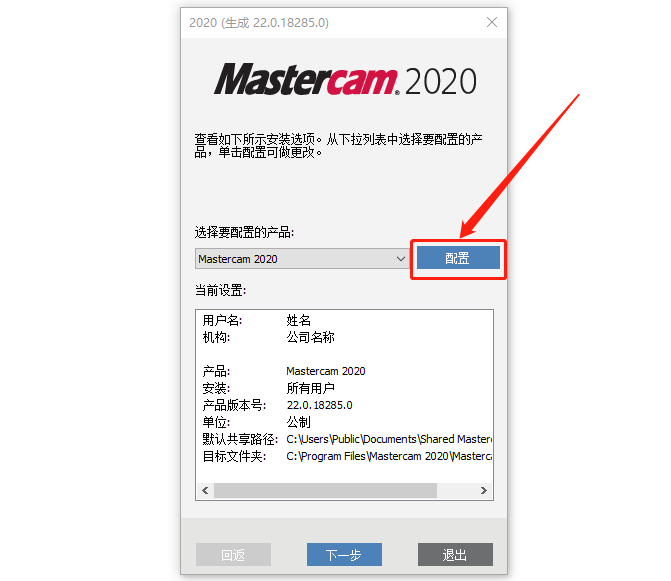
8.软件的默认安装路径为系统C盘。
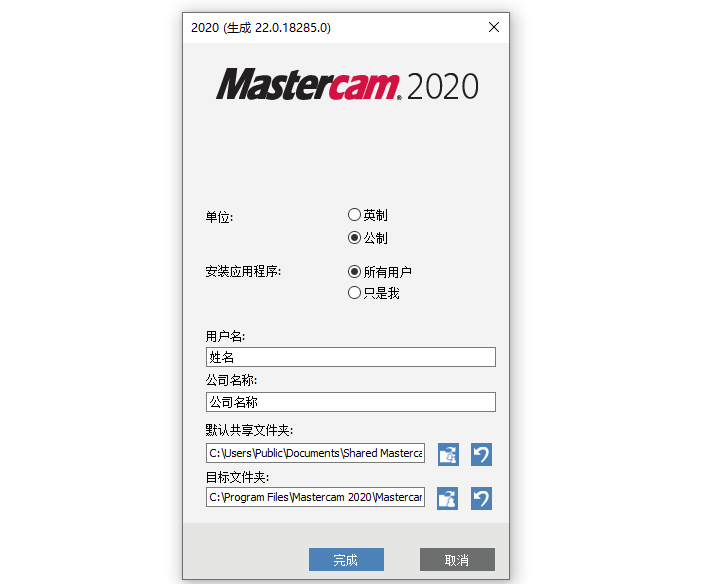
9.如下图所示,直接把C改为D即可,然后知识兔点击【完成】。
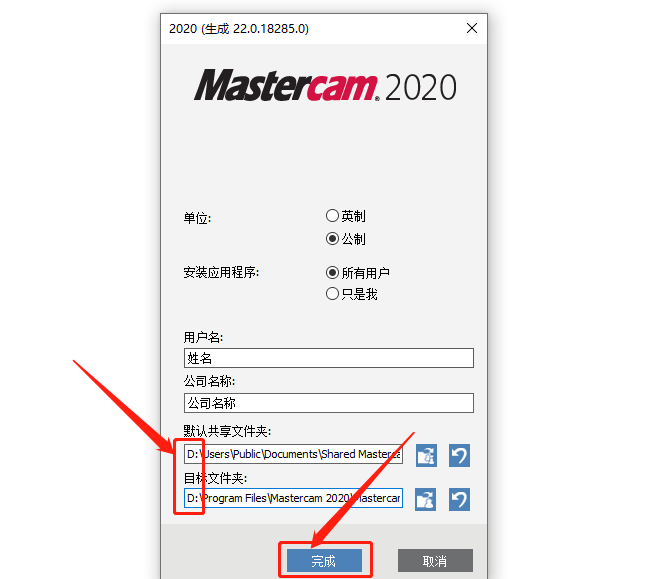
10.知识兔点击【下一步】。

11.选择【是,我接受······】,然后知识兔点击【安装】。
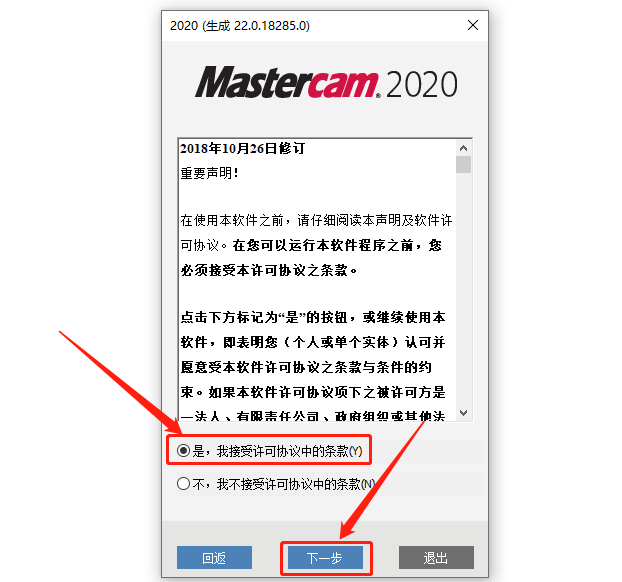
12.软件安装过程中请耐心等待。
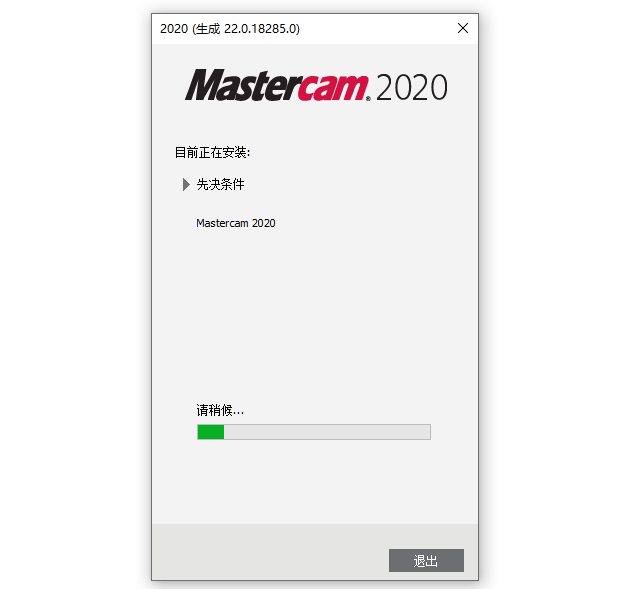
13.安装好后知识兔点击【退出】。
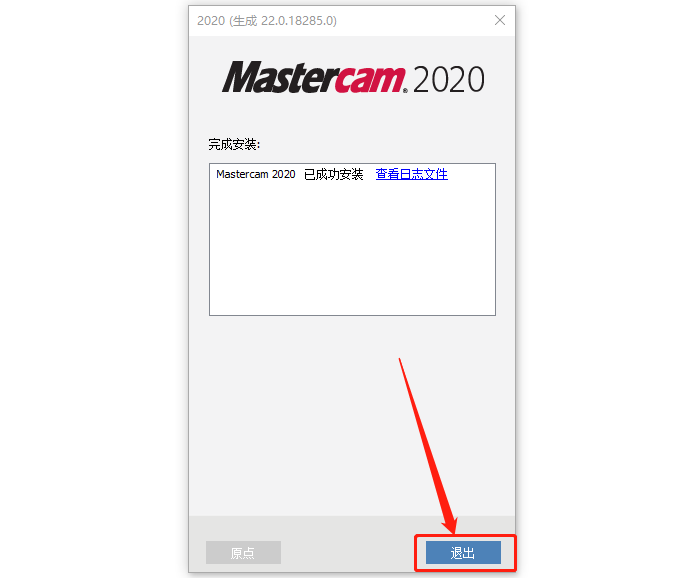
windows10系统需要先设置禁用驱动程序强制签名(win7系统不用设置直接进行第20步)
14.在桌面左下角的开始菜单中打开【设置】。
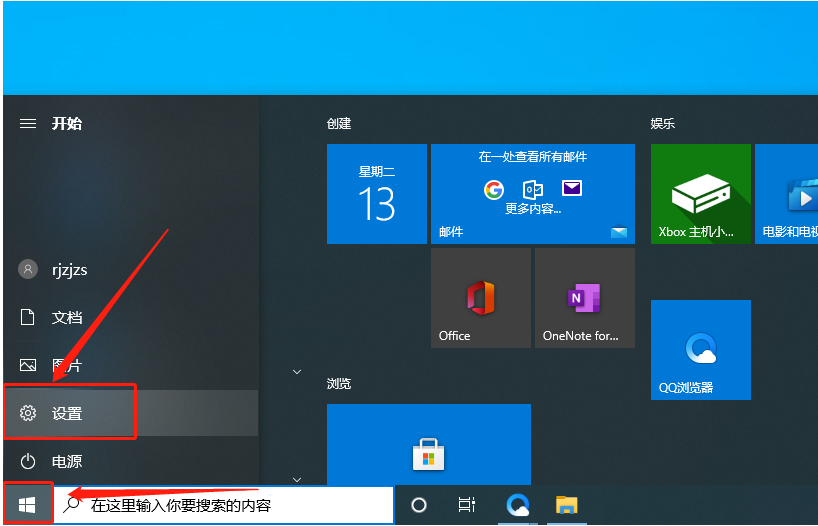
15.重启后会自动进入如下图所示的界面,知识兔点击【疑难解答】。

16.知识兔点击【高级选项】。
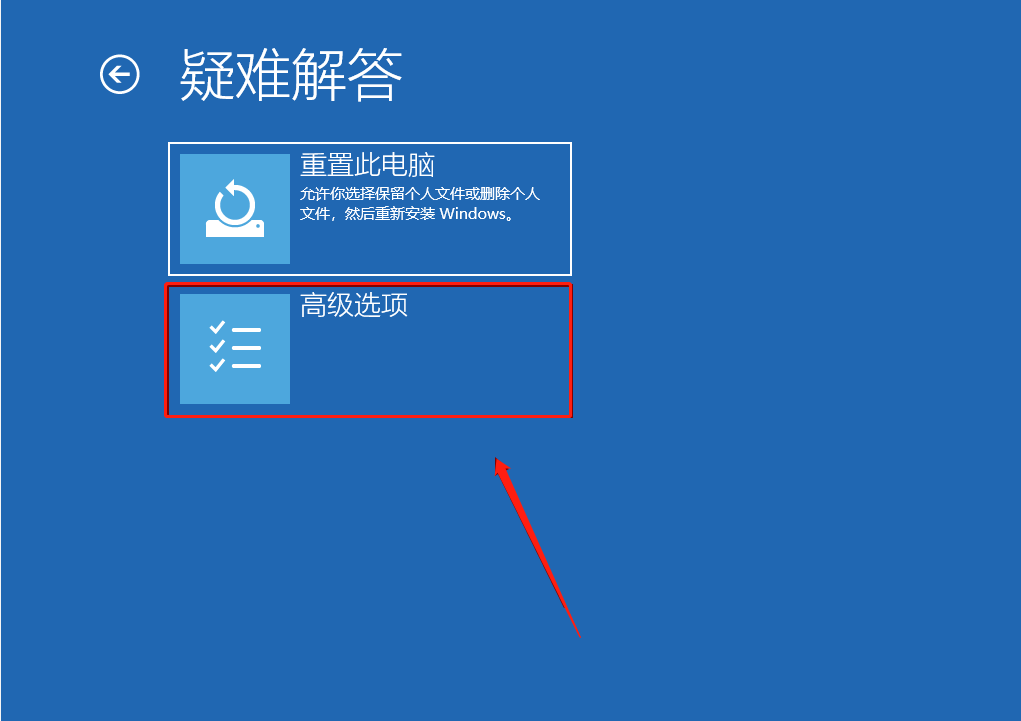
17.知识兔点击【启动设置】。
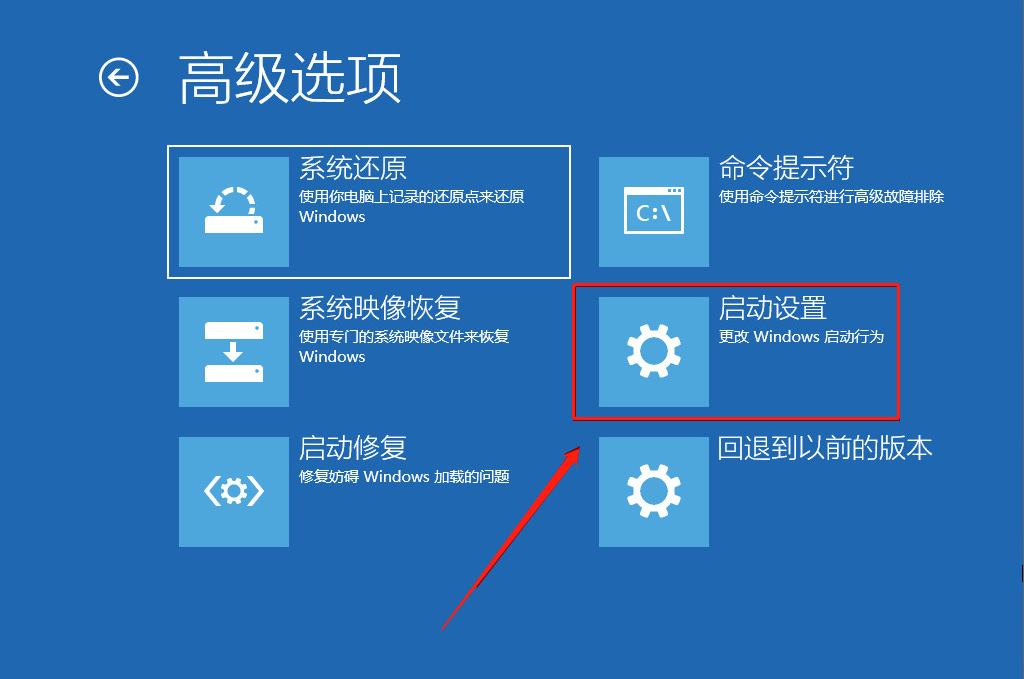
18.知识兔点击【重启】,之后电脑会再一次重启。
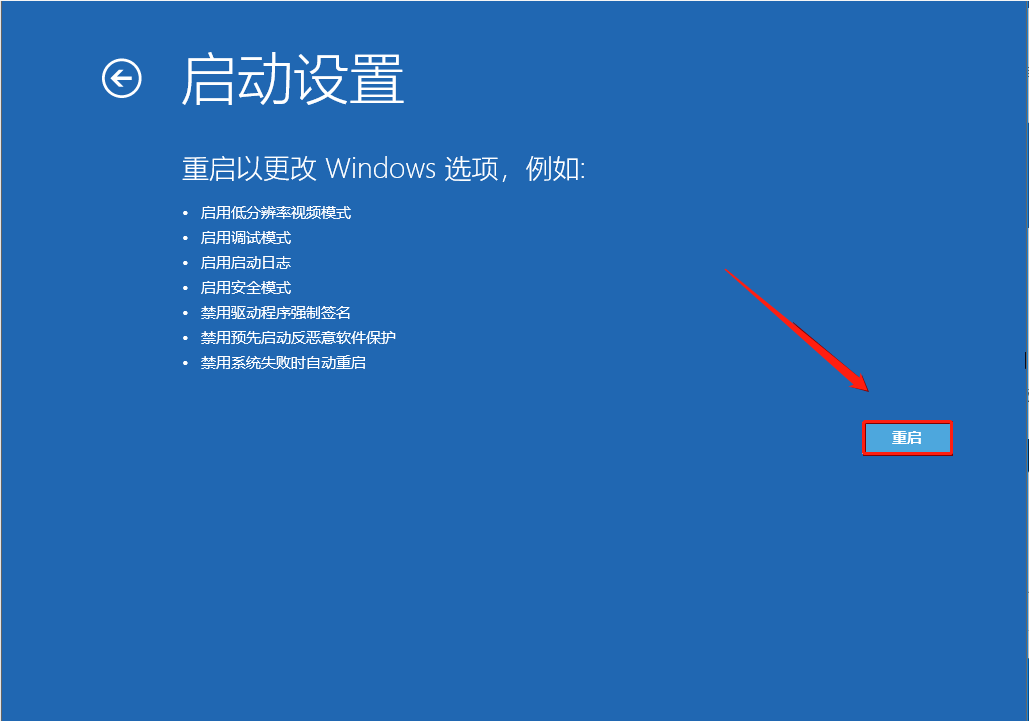
19.重启后自动进入到如下图所示的界面,找到【禁用驱动程序强制签名】选项,然后知识兔根据前面对应的数字按键盘上的F1-F9键,教程中对应的是7,所以直接按【F7】,之后电脑会重启。
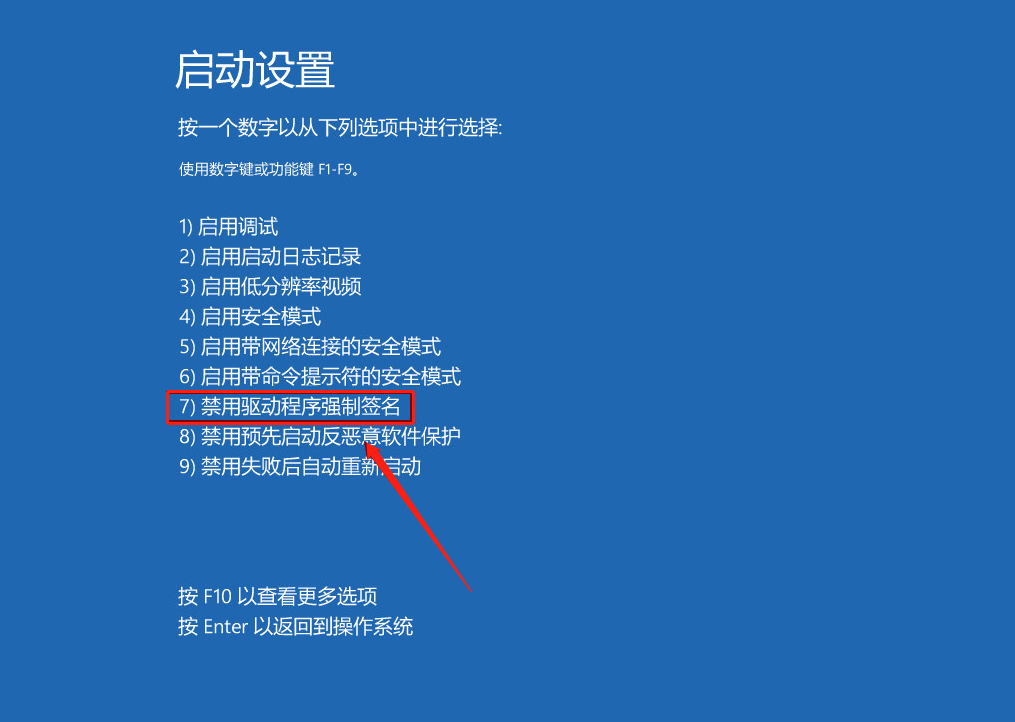
20.重启完电脑后,返回桌面一定要再次把杀毒软件、防火墙这些全部关掉,。这里教大家两种驱动的安装模式,一种是手动的,一种是自动的。首先讲一下简单的自动安装的,返回到解压的【Mastercam2020】文件夹,然后知识兔打开【驱动程序免手动版】文件夹。
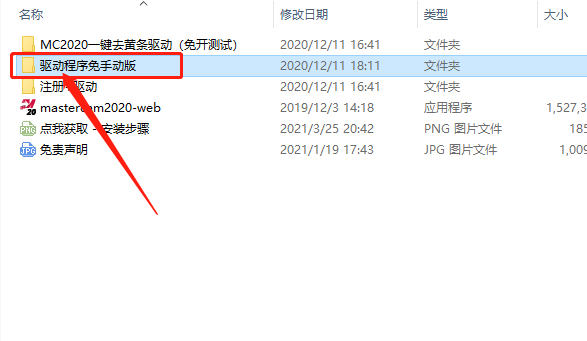
21.鼠标右击【Mastercam Virtural Key Installer】驱动程序,知识兔选择【以管理员身份运行】。
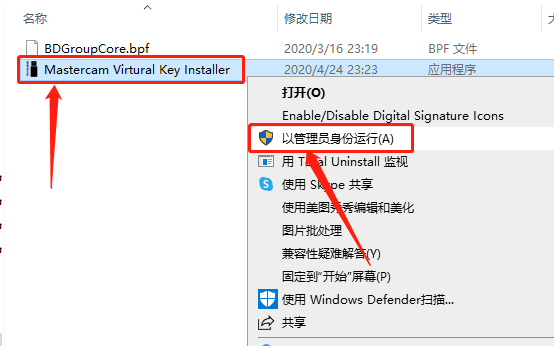
22.先知识兔点击【Mastercam X7-2021通用直装驱动】,然后知识兔下方选择【安装】,再知识兔点击【执行选定操作】。
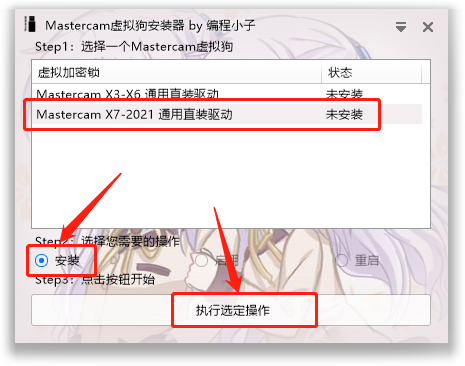
23.知识兔点击【好的】。
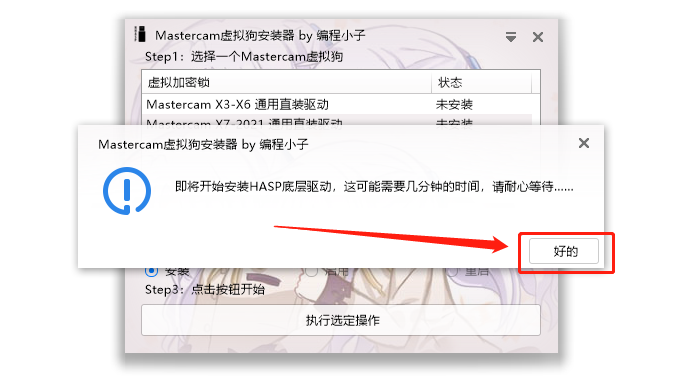
24.知识兔点击【安装】。
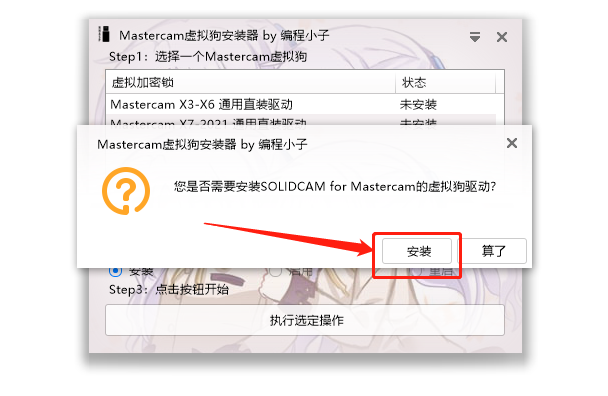
25.显示安装成功,知识兔点击【好的】。
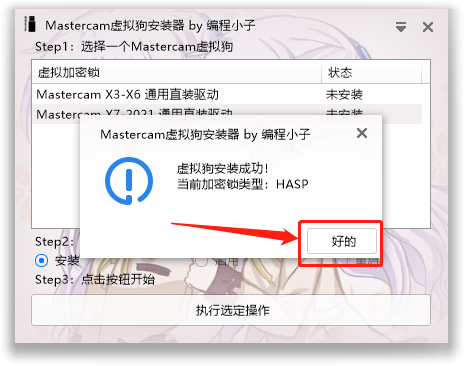
26.驱动显示【已启用】,此时自动安装完成,在右上角关闭界面。
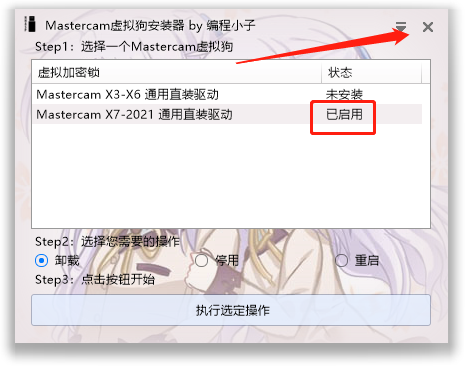
27.接下来将一下最常见的手动安装,如果知识兔自动安装搞完了,直接跳到第43步,在桌面上鼠标右击【此电脑】,知识兔选择【属性】。
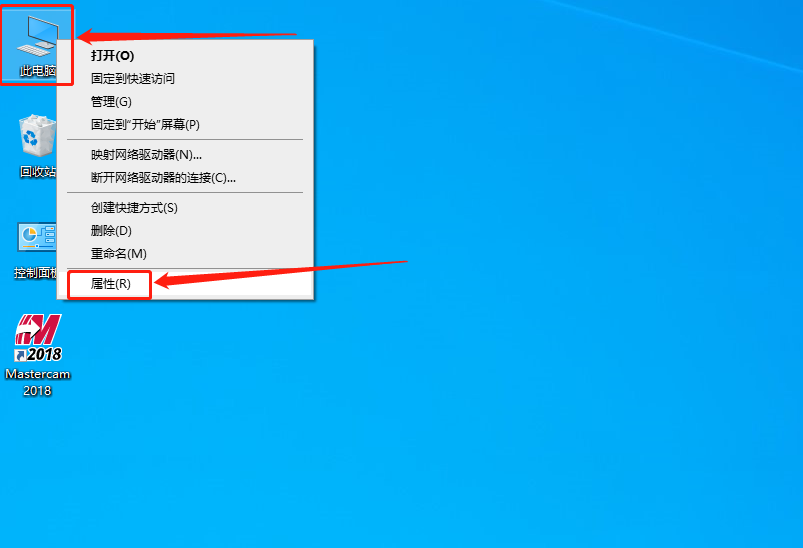
28.知识兔点击【设备管理器】。
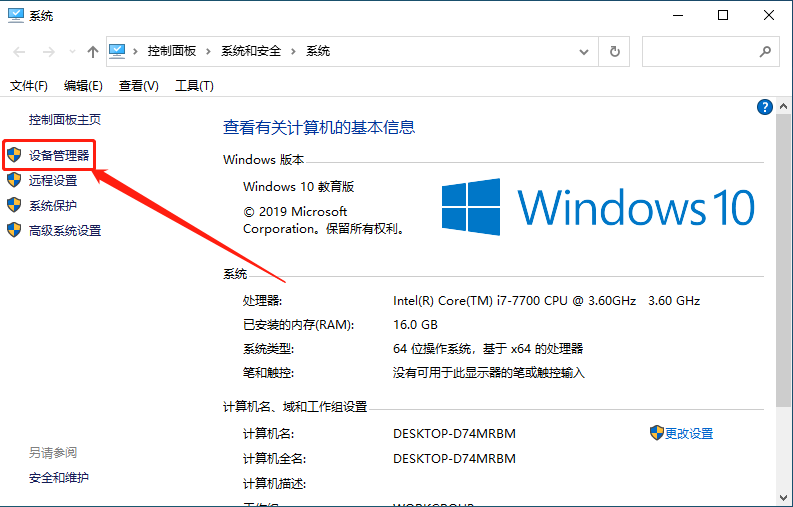
29.选中【系统设备】,知识兔点击【操作】,知识兔选择【添加过时硬件】。
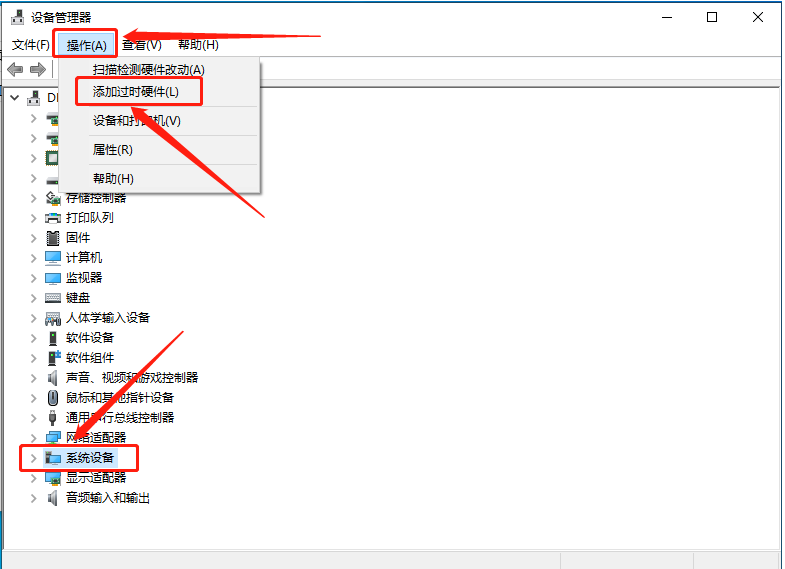
30.知识兔点击【下一步】。
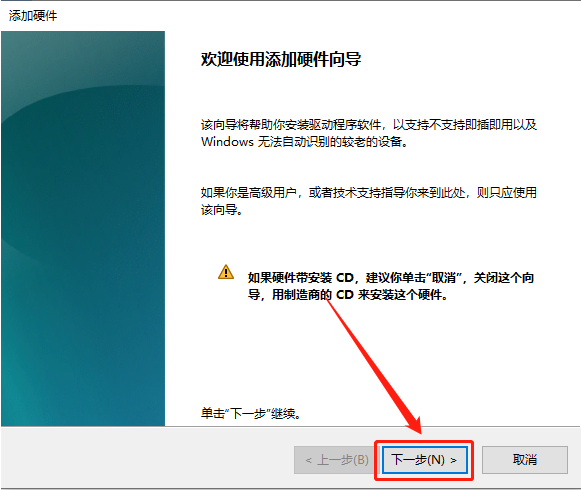
31.选择【安装我手动从列表······】,然后知识兔点击【下一步】。
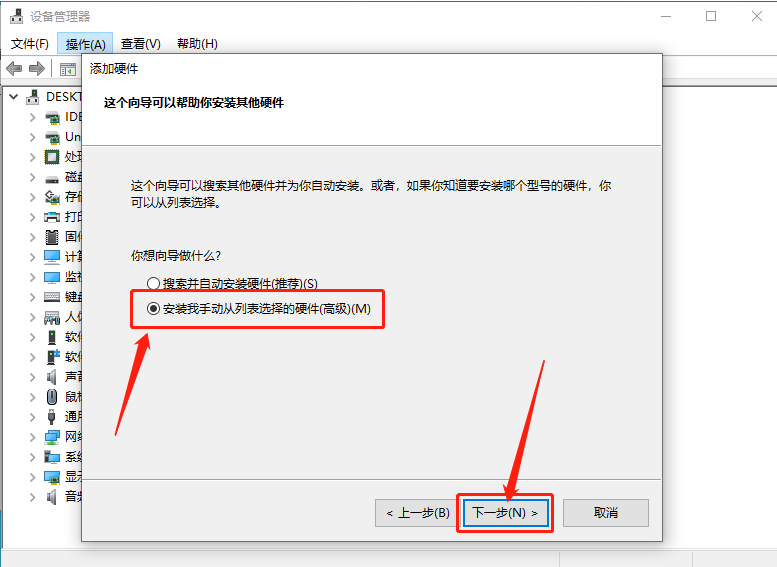
32.知识兔点击【下一步】。
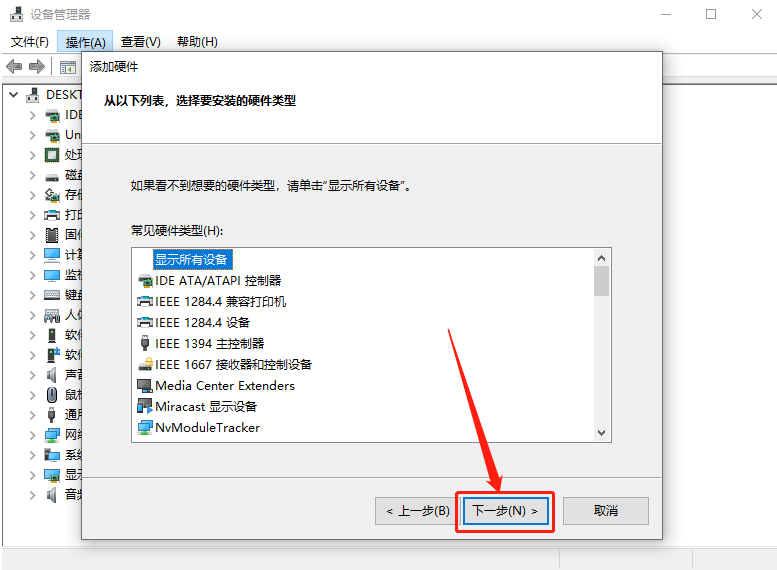
33.知识兔点击【从磁盘安装】。
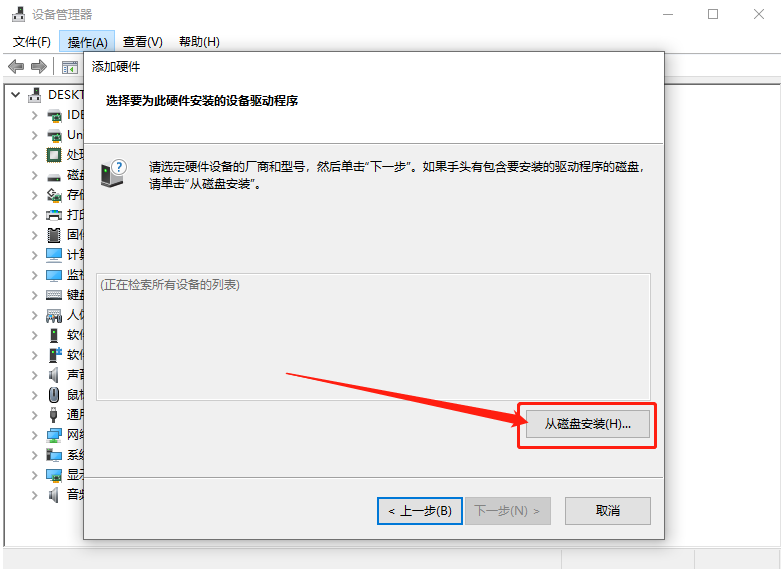
34.知识兔点击【浏览】,这里需要找到并打开安装包中的【MultiKey.inf】文件。
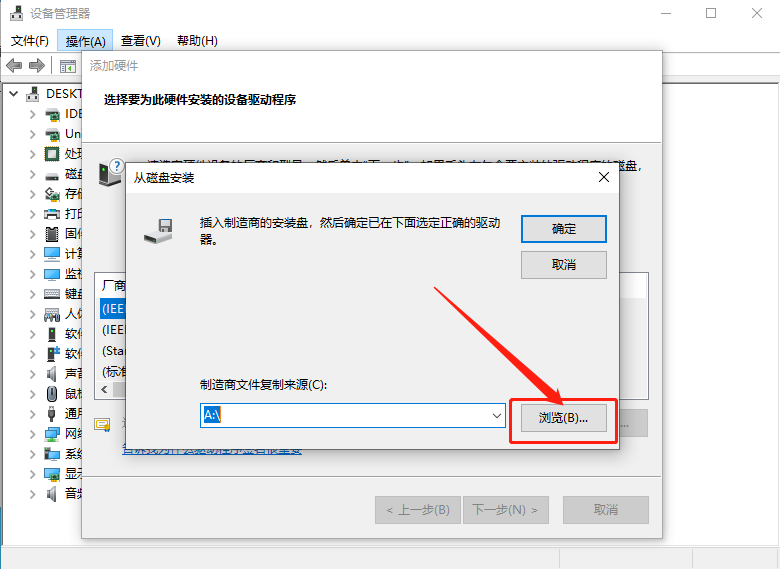
35.知识兔打开解压的【Mastercam2020】文件夹。
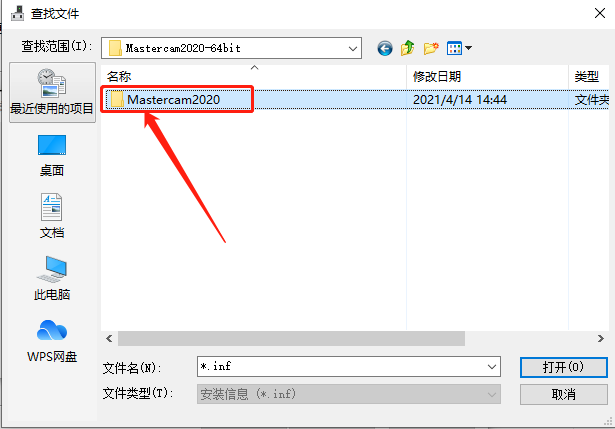
36.知识兔打开【注册+驱动】文件夹。
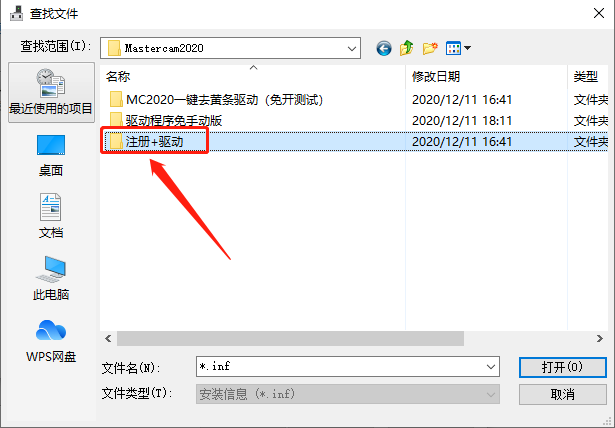
37.选中【MultiKey】文件,然后知识兔点击【打开】。
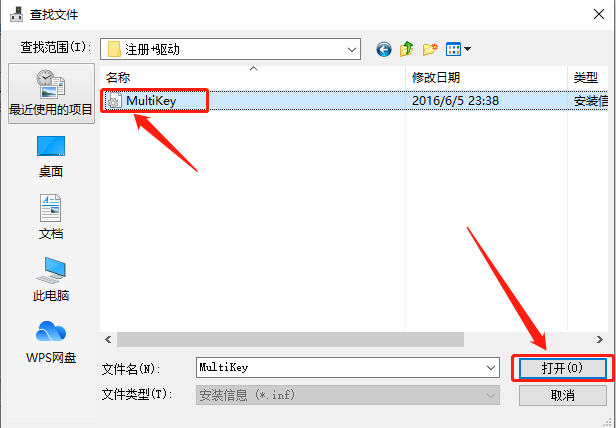
38.知识兔点击【确定】。
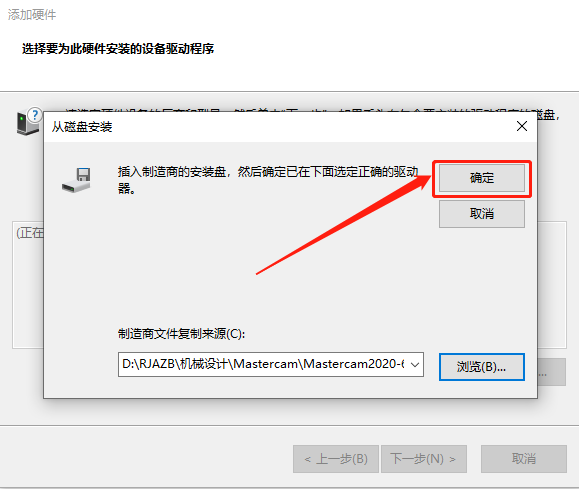
39.知识兔点击【下一步】。
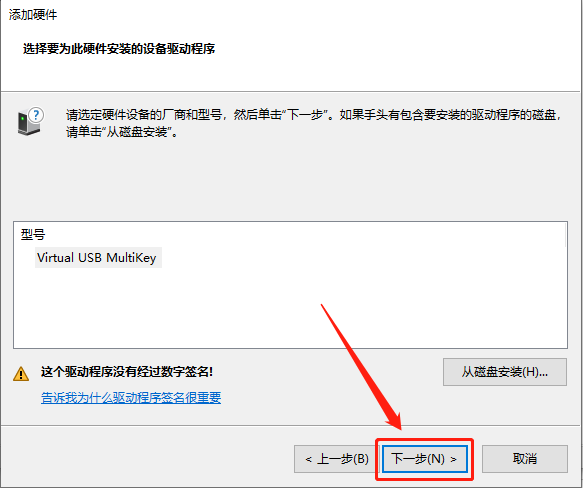
40.知识兔点击【下一步】。
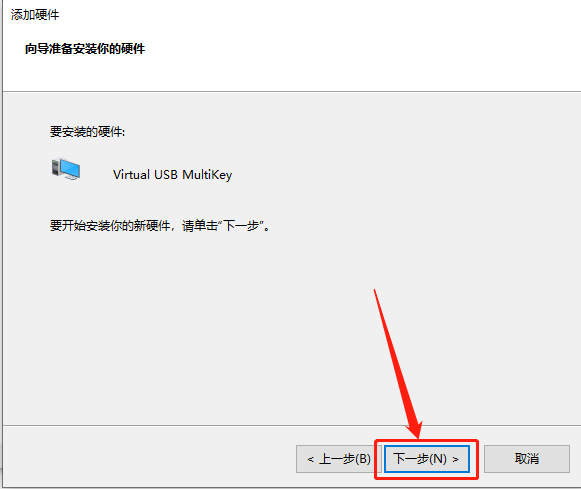
41.知识兔点击【始终安装此驱动程序软件】。
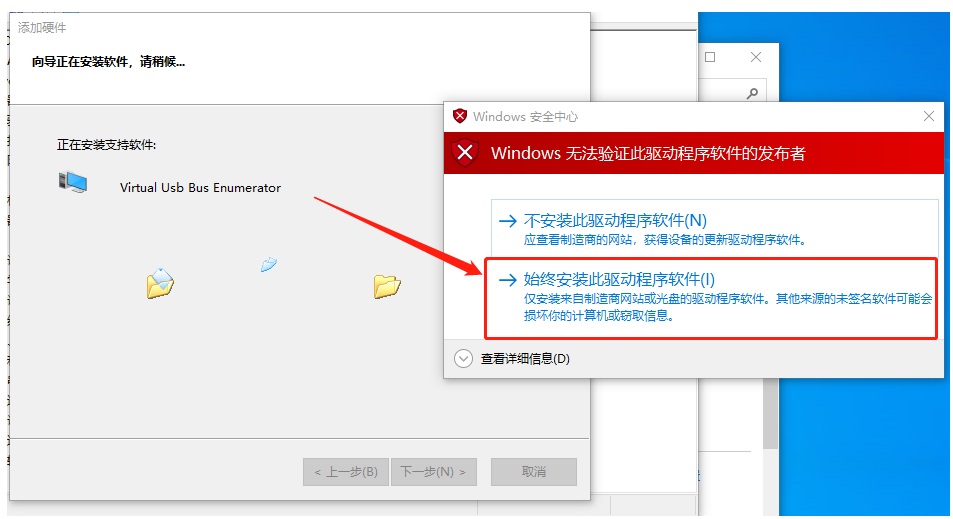
42.安装好后知识兔点击【完成】。
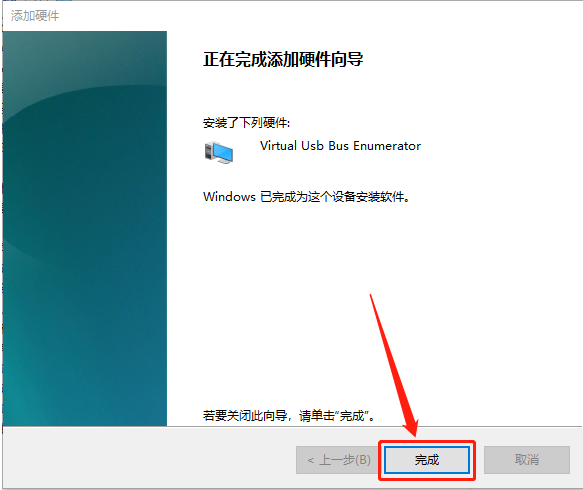
43.继续返回到解压的【Mastercam2020】文件夹中,然后知识兔打开【注册+驱动】文件夹。

44.知识兔双击运行【MasterCAM_45874_hasp_dealer】注册表。
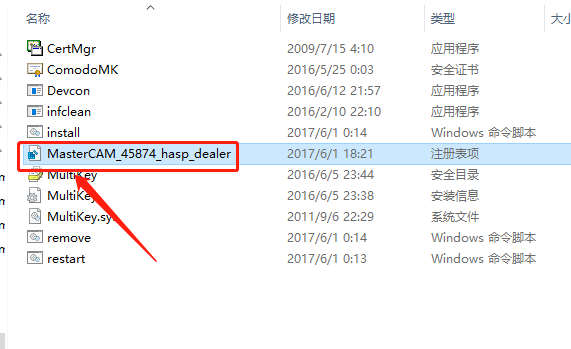
45.知识兔点击【是】。
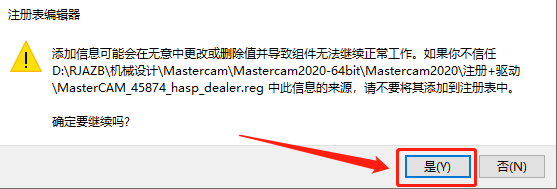
46.知识兔点击【确定】。
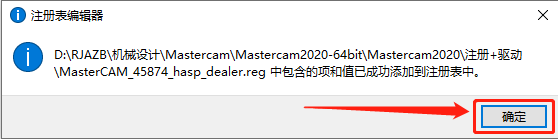
47.桌面上打开Masteracm软件(如果知识兔打不开或提示错误,重启电脑试试)。
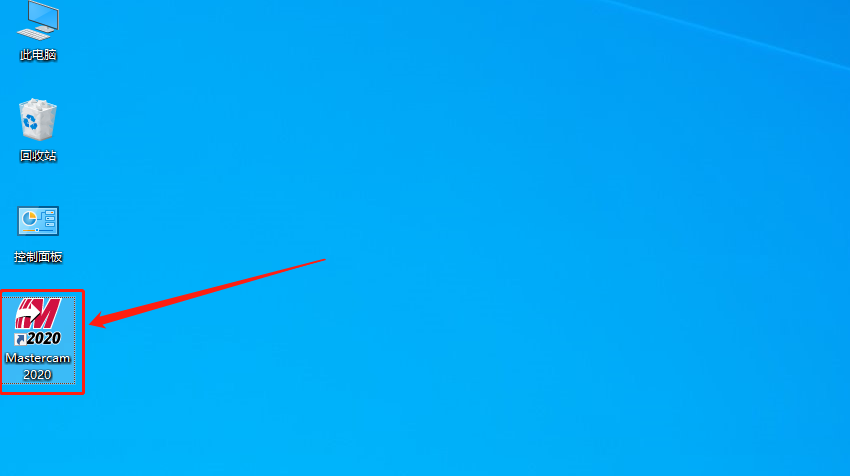
48.软件刚开始打开比较慢,耐心等待即可。

49.选择【我不选择此时参加】,然后知识兔点击【√】。
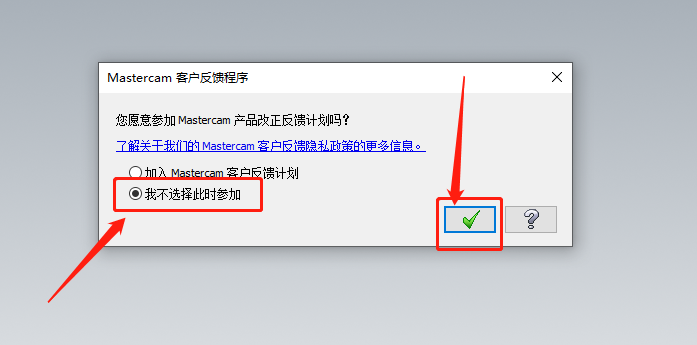
50.安装完成,软件打开界面如下图所示。